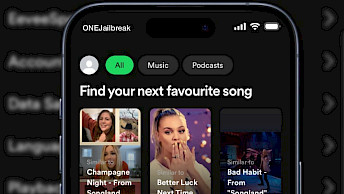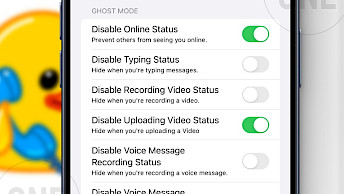Le réglage GoodWiFi améliore les préférences Wi-Fi sur iOS 15
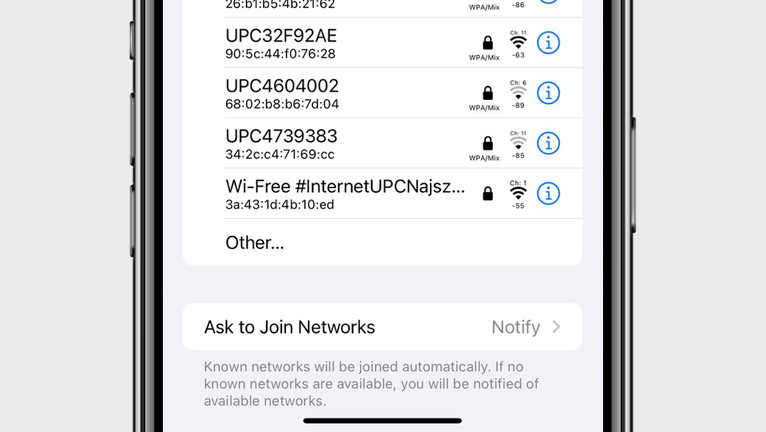
Bien que l'accès à Internet via les réseaux Wi-Fi à proximité soit simplifié grâce aux Préférences Wi-Fi, de nombreuses autres activités se déroulent en arrière-plan, invisibles. Grâce à une fonctionnalité de jailbreak comme GoodWiFi, vous pouvez obtenir des informations supplémentaires sur ces connexions et ainsi mieux contrôler votre connectivité sans fil.
Qu'est-ce que GoodWiFi ?
GoodWiFi est un tweak de jailbreak simple qui améliore considérablement les détails des réseaux Wi-Fi directement dans le panneau de configuration Wi-Fi des Paramètres. Ce tweak affiche des informations supplémentaires sur les réseaux Wi-Fi à proximité, telles que l'adresse MAC, le canal utilisé, l'accès Wi-Fi protégé et la puissance du signal. GoodWiFi est compatible avec iOS 10 à iOS 15, y compris le jailbreak Dopamine.
Une fois l'installation du réglage GoodWiFi terminée, un panneau de préférences dédié sera ajouté à l'application Paramètres. Ce panneau vous permettra non seulement d'activer le réglage, mais aussi d'activer plusieurs options, comme la suppression de la limite RSSI, l'affichage des réseaux connus, l'affichage des adresses MAC et la réinitialisation de tous les paramètres à leurs valeurs par défaut.
Ce réglage affiche des données supplémentaires sur les réseaux Wi-Fi détectés, comme l'adresse MAC. Une adresse de contrôle d'accès au support (MAC) est un identifiant unique attribué à un contrôleur d'interface réseau (NIC) et utilisé comme adresse réseau pour les communications au sein d'un segment de réseau.
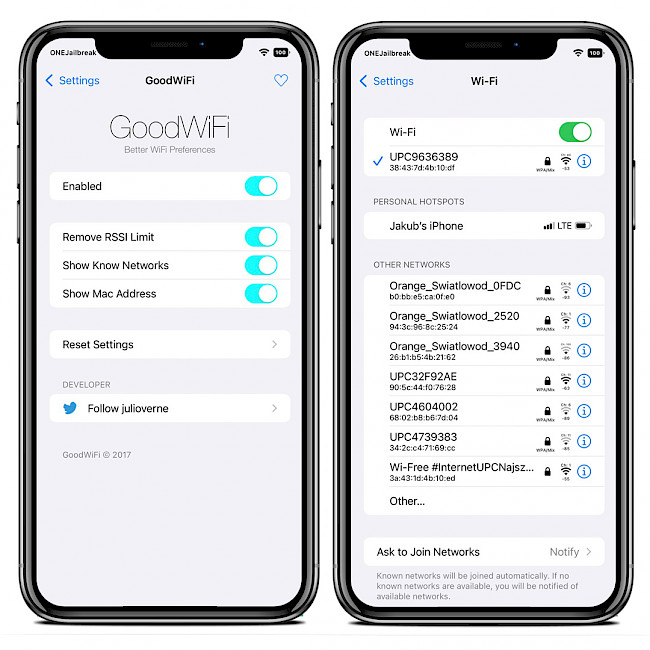
De plus, vous pouvez également consulter le canal Wi-Fi utilisé. En Wi-Fi, les canaux définissent la plage de fréquences que les signaux sans fil peuvent utiliser pour communiquer entre les appareils. Les canaux Wi-Fi sont généralement numérotés de 1 à 14, chacun utilisant une plage de fréquences spécifique.
Il existe également une option permettant d'afficher le RSSI. L'indicateur de puissance du signal reçu mesure la puissance du signal reçu par un appareil Wi-Fi depuis un point d'accès (PA) ou un routeur. La valeur RSSI est généralement représentée par un nombre négatif : les valeurs basses indiquent un signal faible et les valeurs hautes un signal fort.
Le tweak GoodWiFi a été initialement lancé par Julio Verne, avec une compatibilité allant d'iOS 10 à iOS 14. En tant que projet open source, une version non officielle a ensuite été publiée pour prendre en charge les jailbreaks sans racine, notamment XinaA15, Fugu15 Max et Dopamine pour iOS 15.
Comment installer GoodWiFi à partir du référentiel
Installez le tweak GoodWiFi et étendez les fonctionnalités de base de la page Paramètres Wi-Fi d'Apple. Ajoutez le dépôt officiel GoodWiFi (via le dépôt MERONA) à votre liste de dépôts Cydia. C'est l'un des meilleurs tweaks pour personnaliser les polices sur iOS 10 à iOS 15. GoodWiFi rootless a été repackagé pour le jailbreak Dopamine et est disponible en téléchargement depuis un dépôt non officiel.
Pour installer le tweak GoodWiFi sur votre iOS avec Sileo, suivez ces étapes :
- Ouvrez l'application Sileo depuis l'écran d'accueil.
- Appuyez sur l’onglet Sources, puis sélectionnez le bouton Modifier.
- Ajoutez les URL des référentiels suivants :
http://julioverne.github.io/ https://ellekit.space https://alias20.gitlab.io/apt/ - Installer les packages : GoodWiFi tweak et pour rootless également Legacy arm64e Support.
- Redémarrez le Springboard pour appliquer toutes les modifications.
- Configurez les paramètres de réglage GoodWiFi à partir du nouveau volet de préférences.
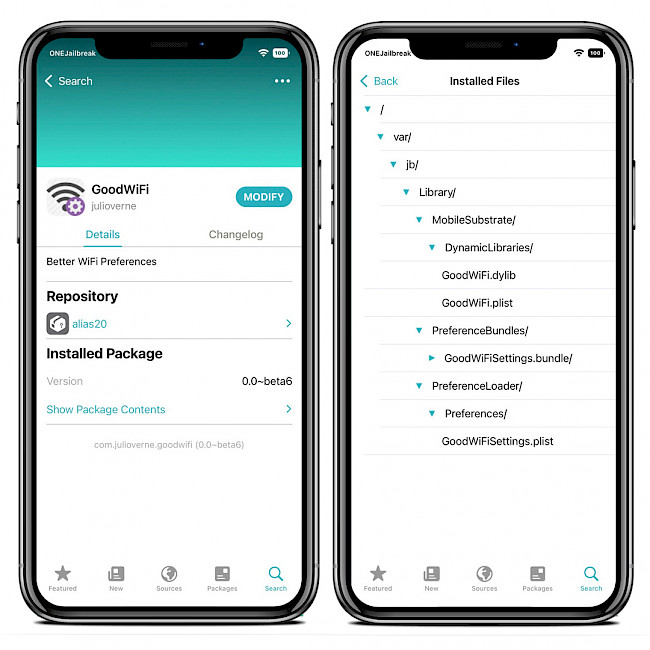
Pour plus de commodité, vous pouvez ajouter rapidement le dépôt à vos gestionnaires de paquets préférés (Cydia, Sileo, Installer, Zebra) grâce aux liens rapides ci-dessous. En un seul clic, ajoutez facilement le dépôt pour acheter le tweak GoodWiFi pour iOS 15.
Quoi de neuf
- Mise à jour de GoodWiFi vers la version 0.0.beta6.
- Forfait sans racine inclus.
- Améliorations générales et corrections de bugs.
- Prise en charge ajoutée pour iOS 11 et versions ultérieures.
- Option ajoutée pour copier les mots de passe Wi-Fi.